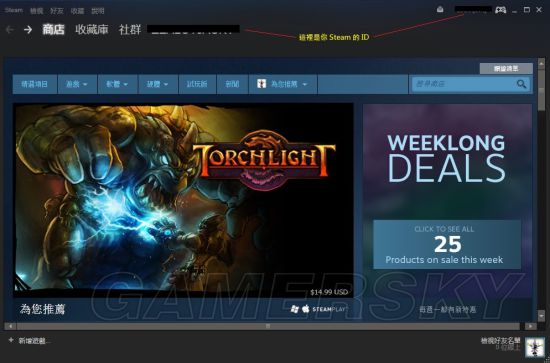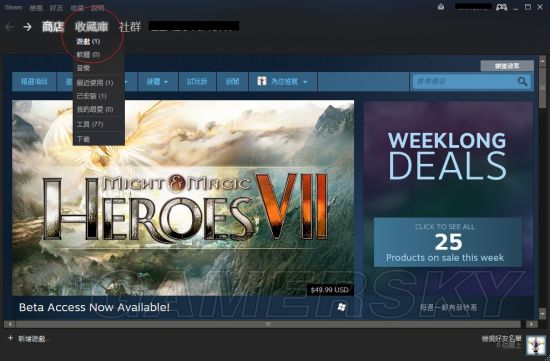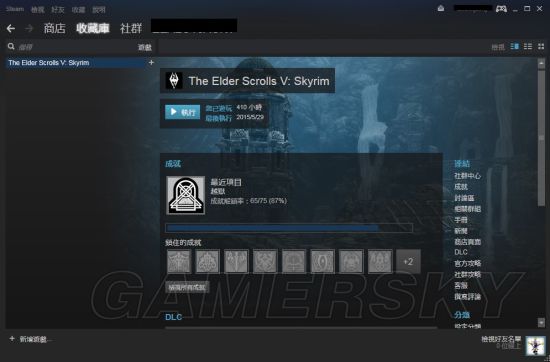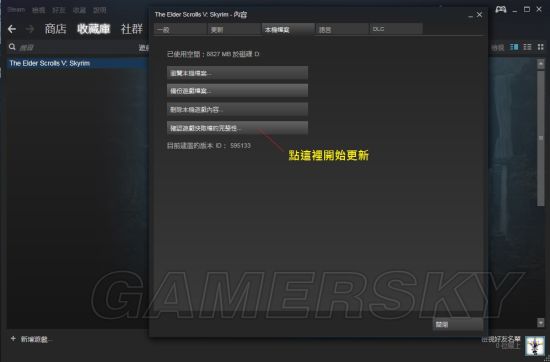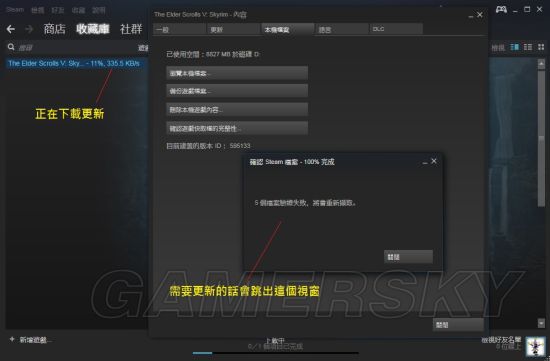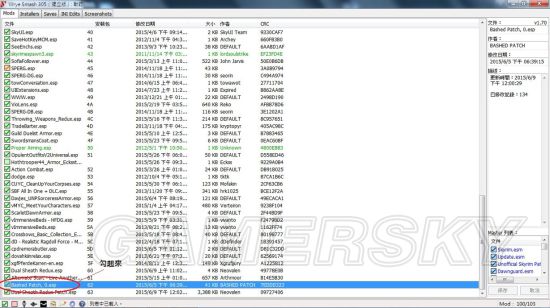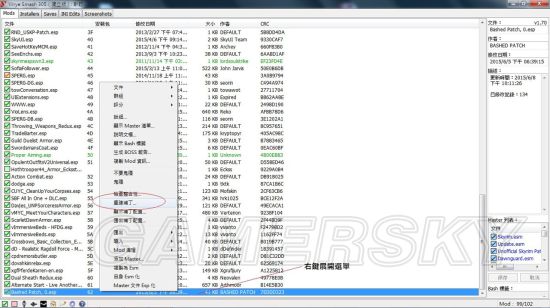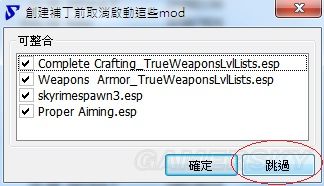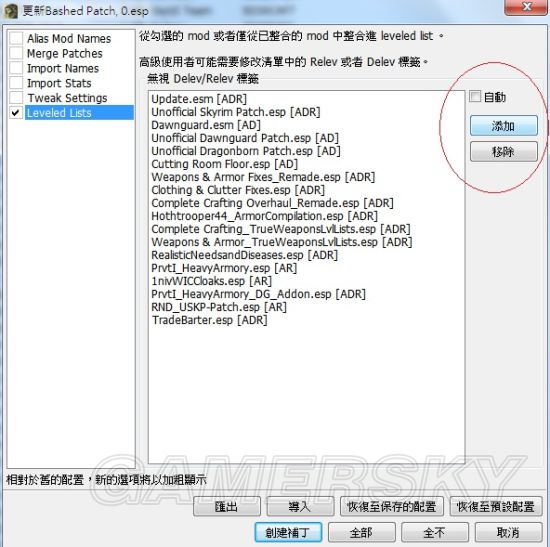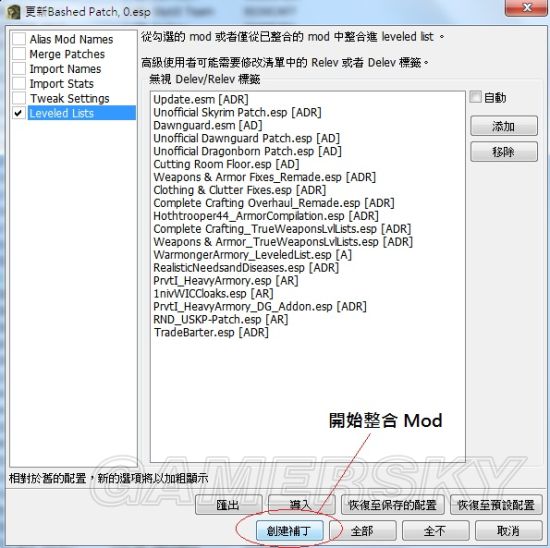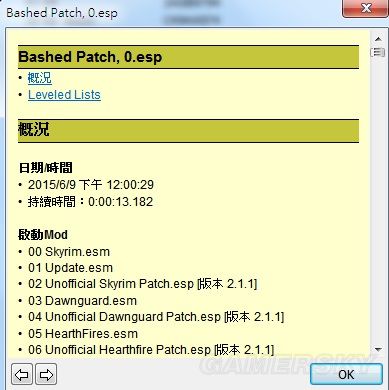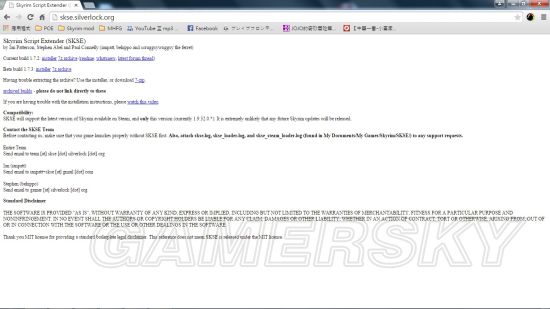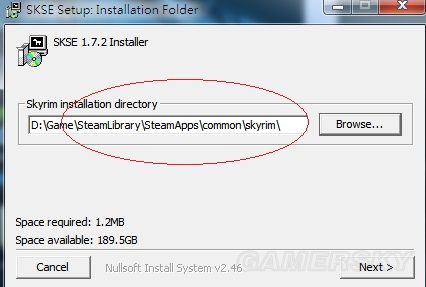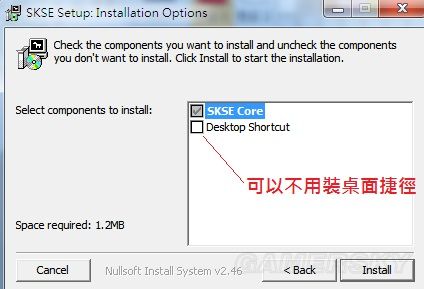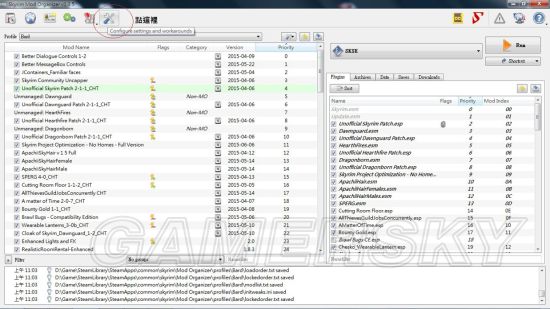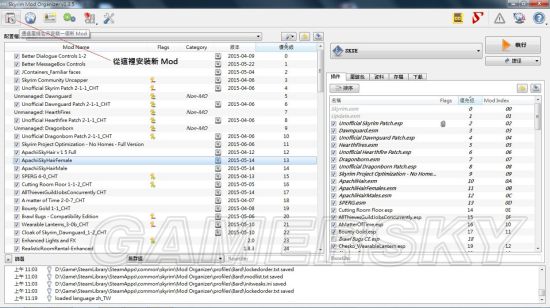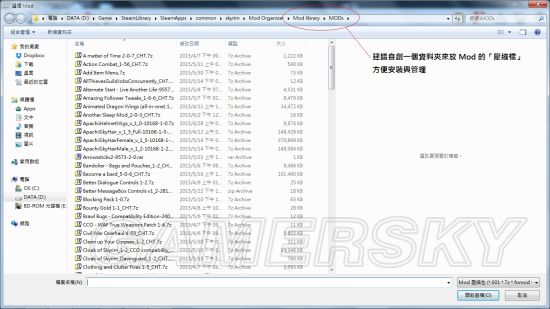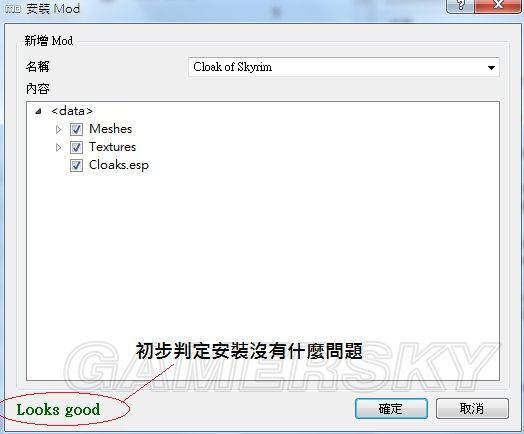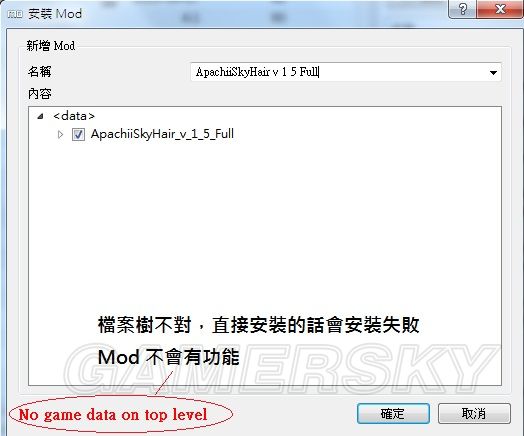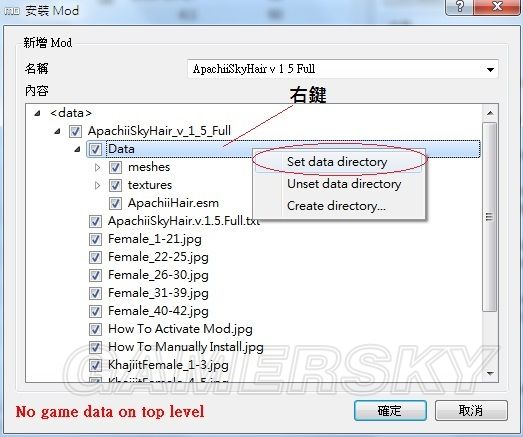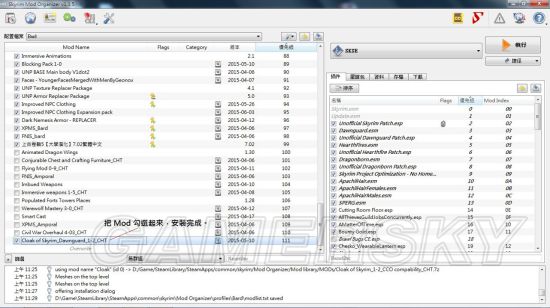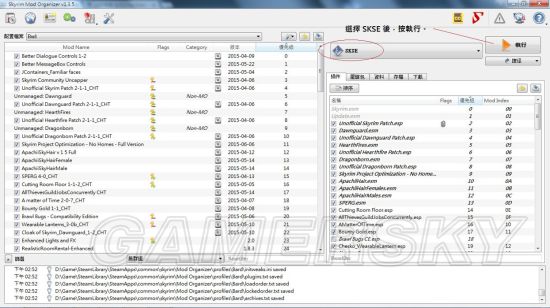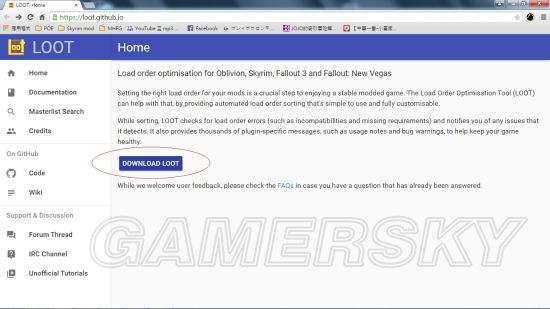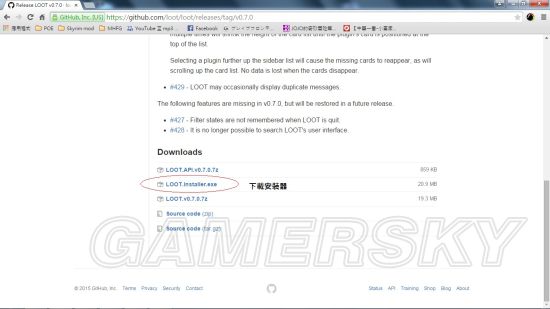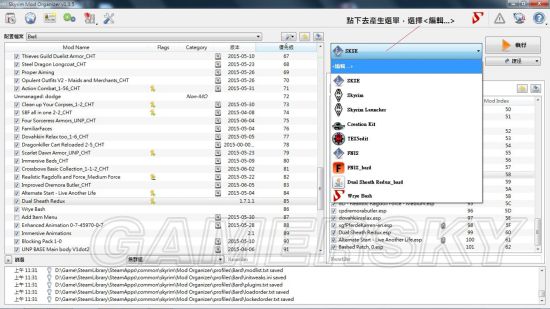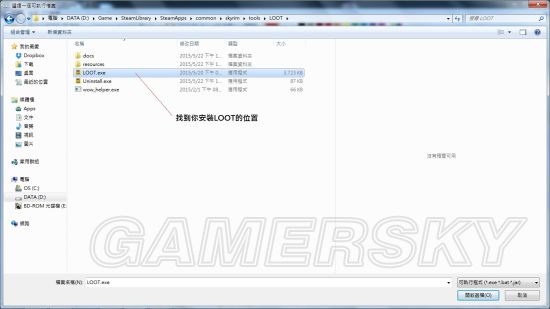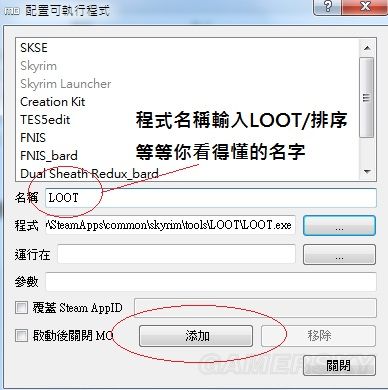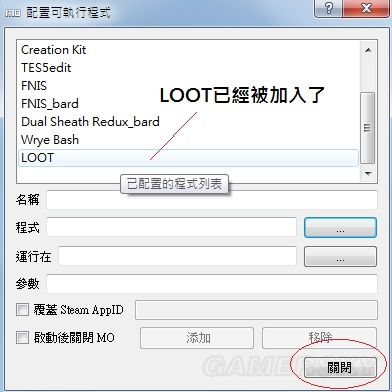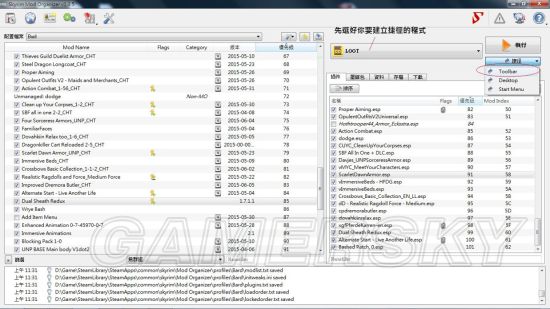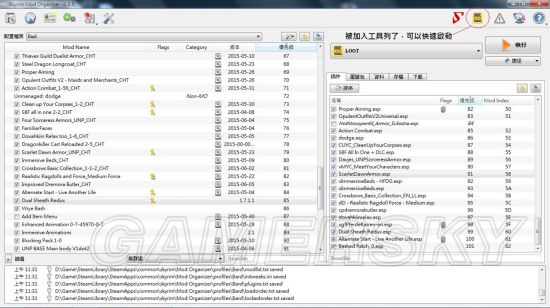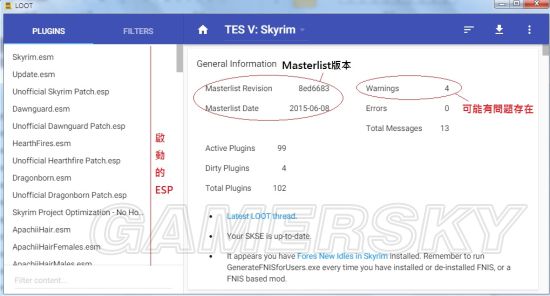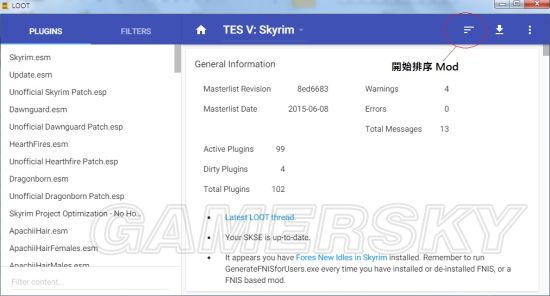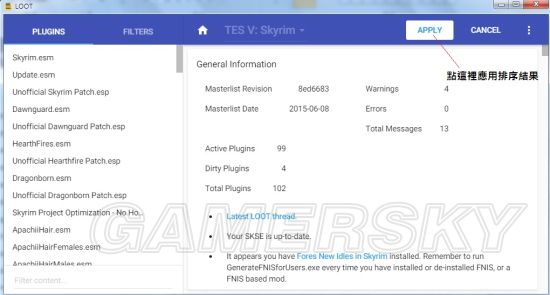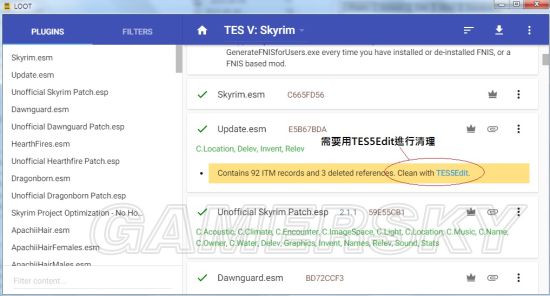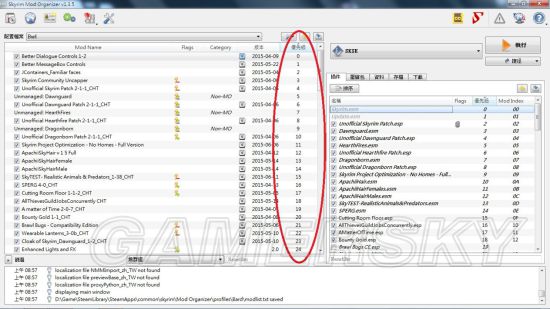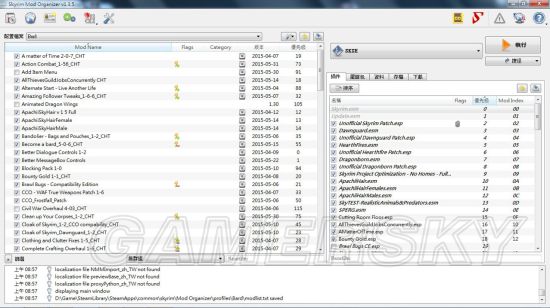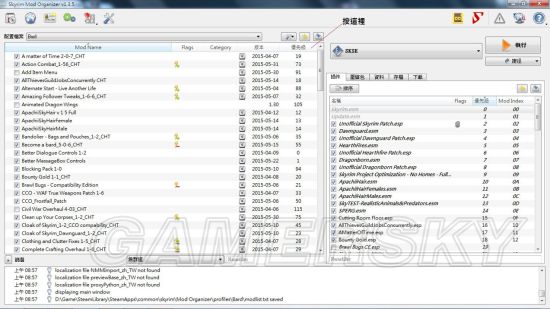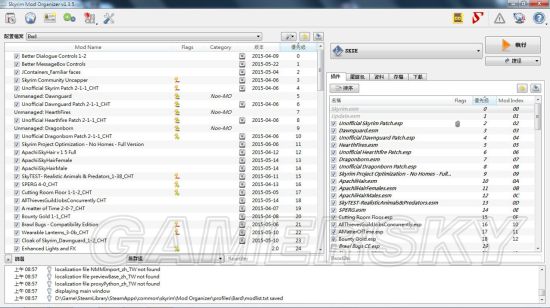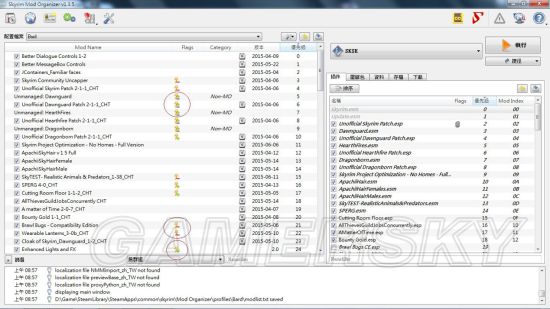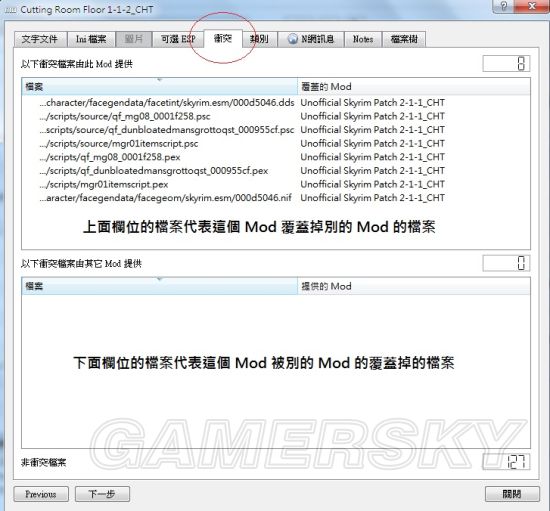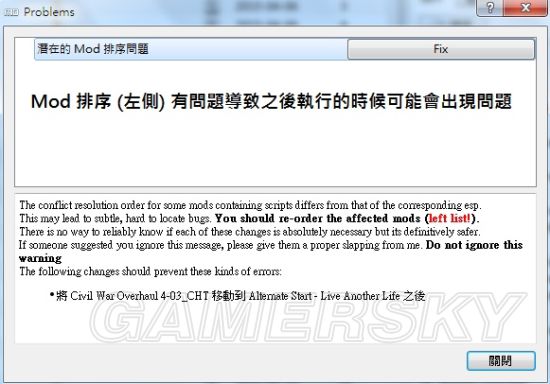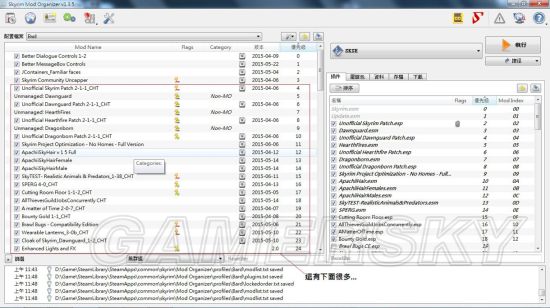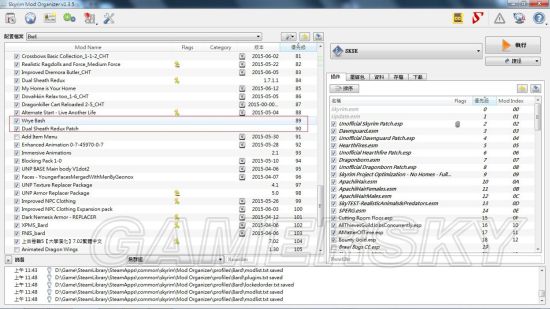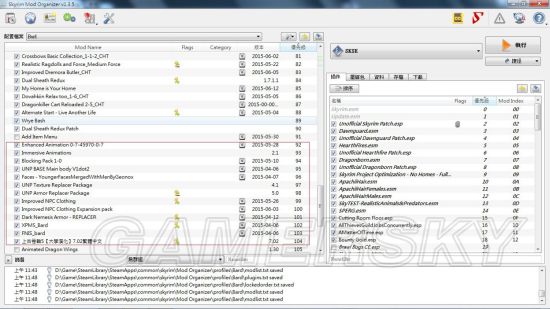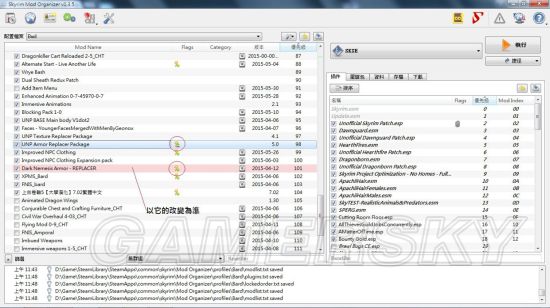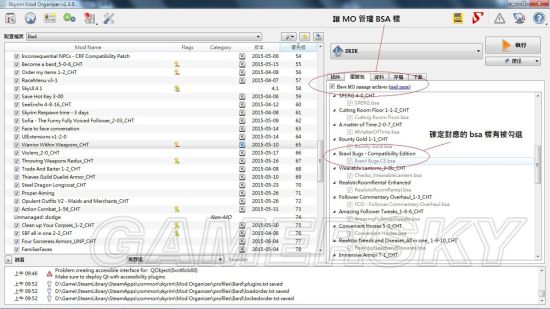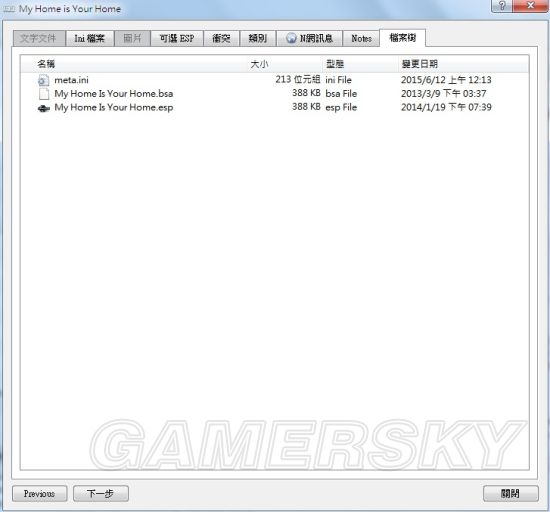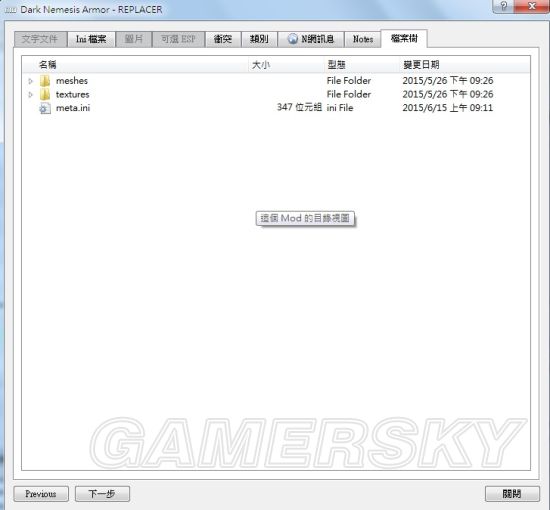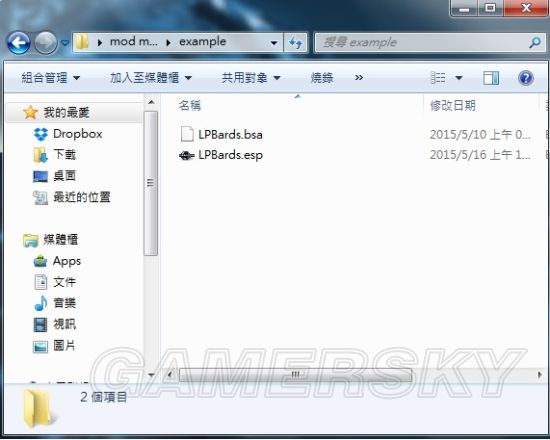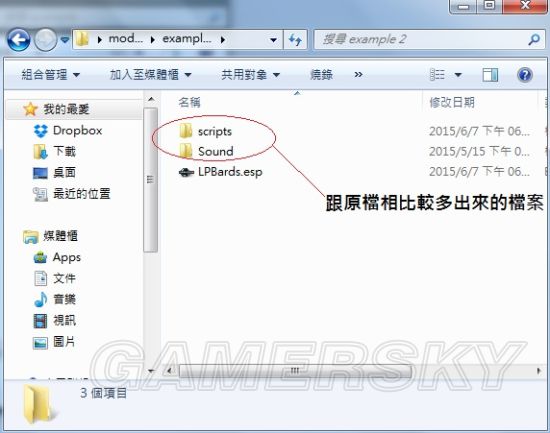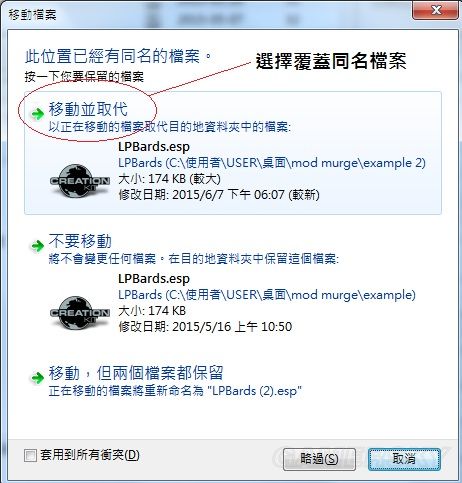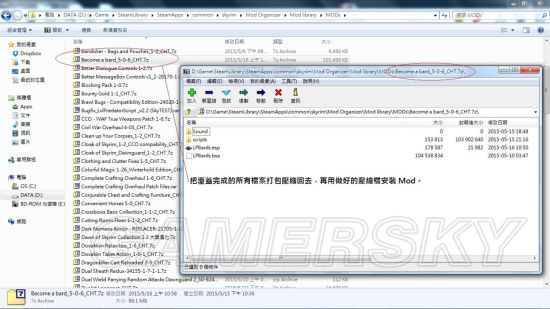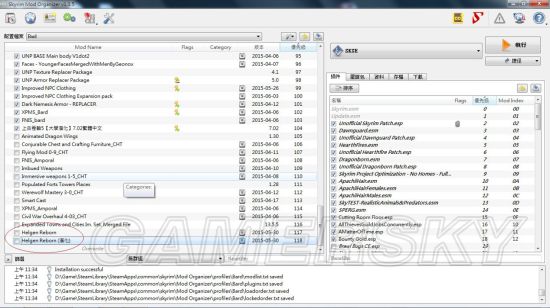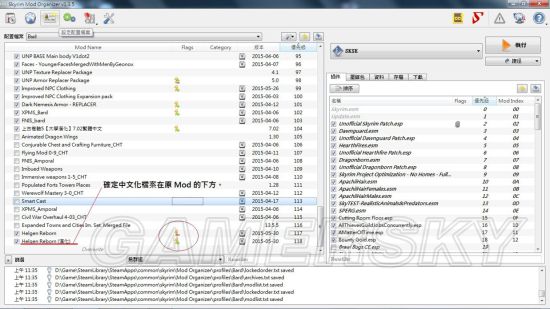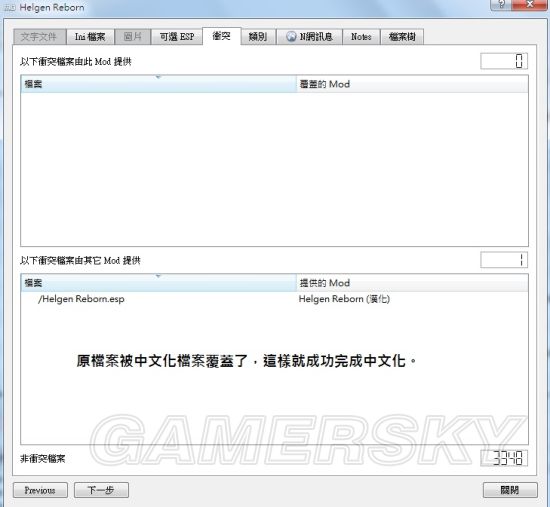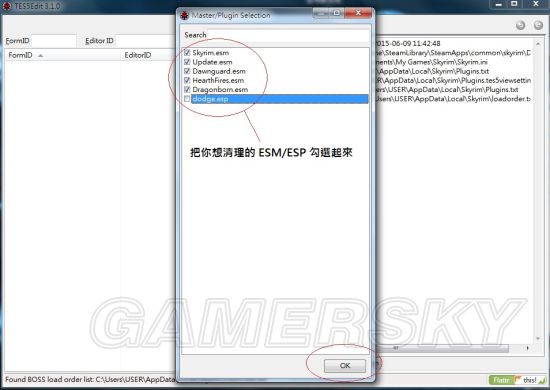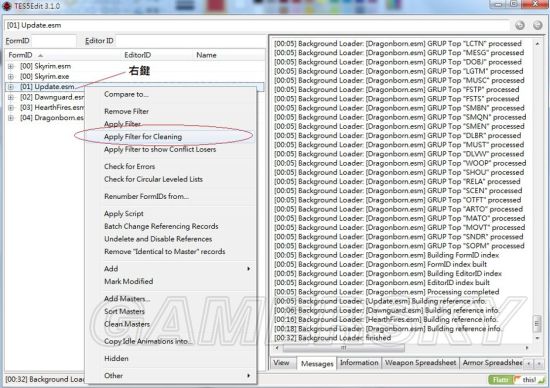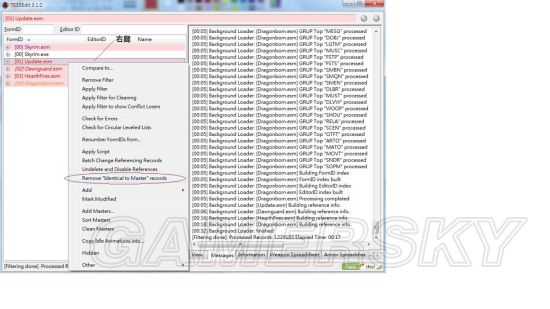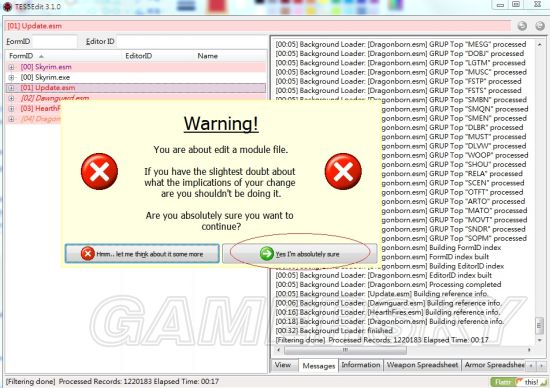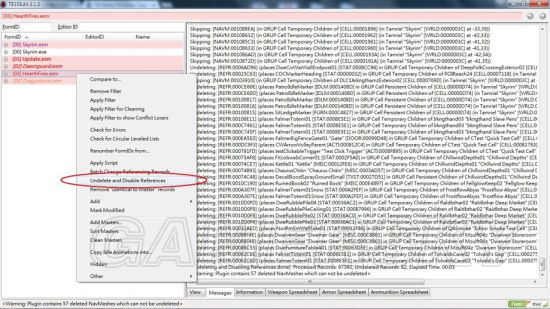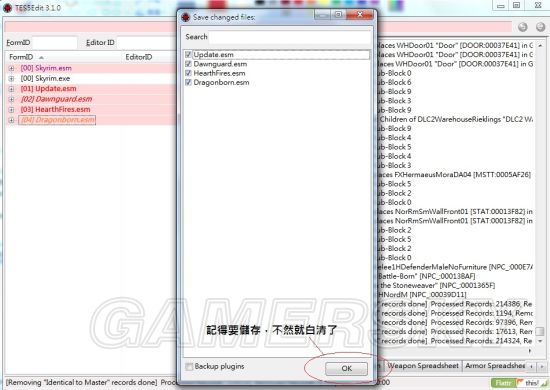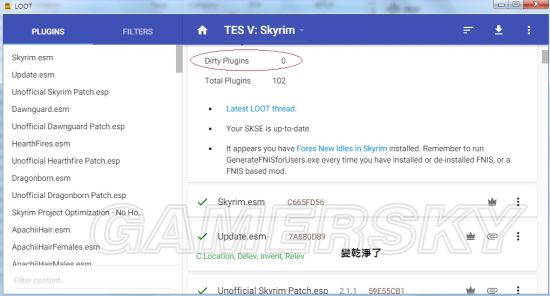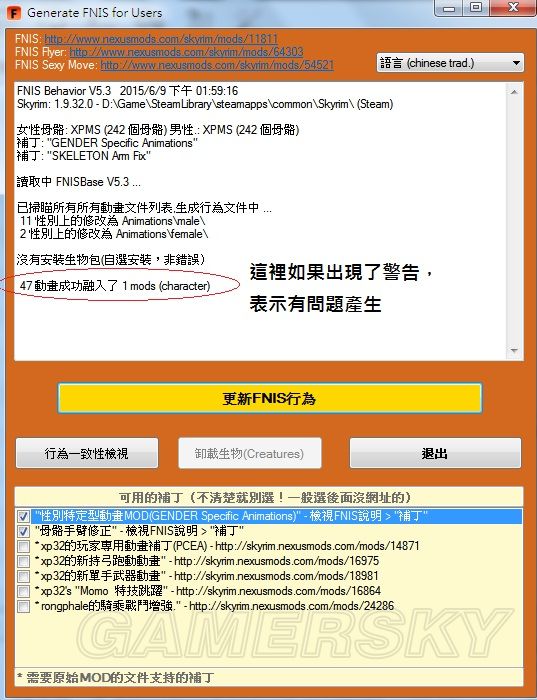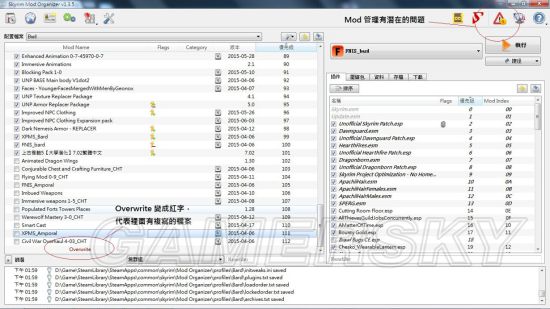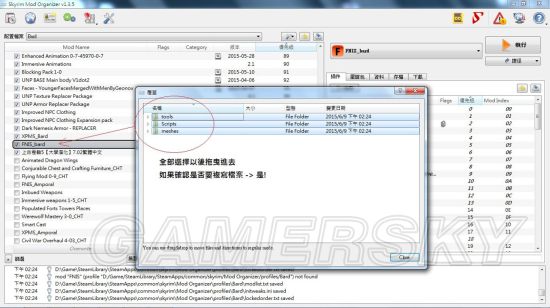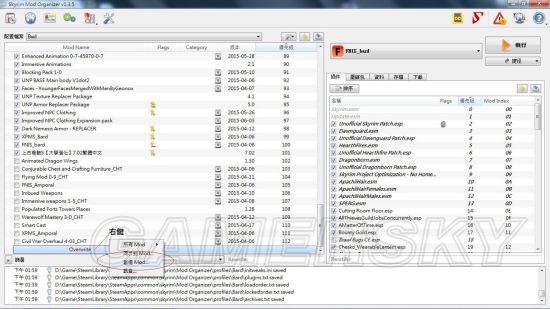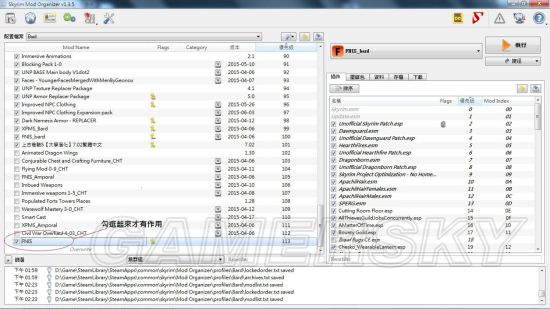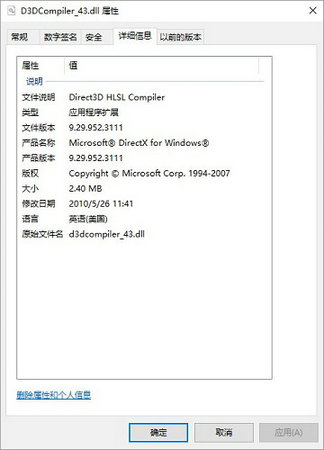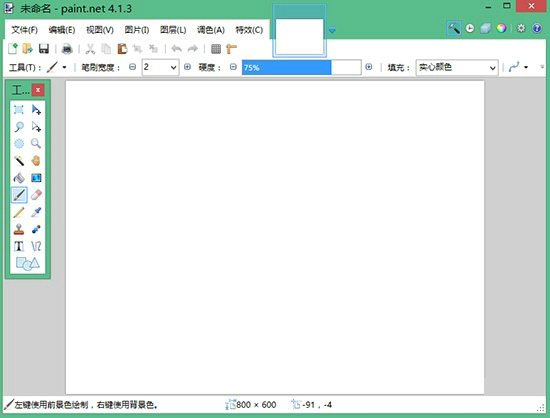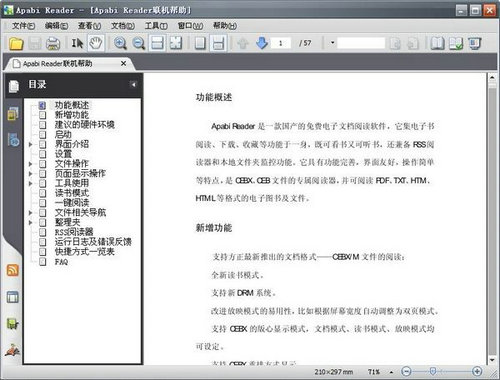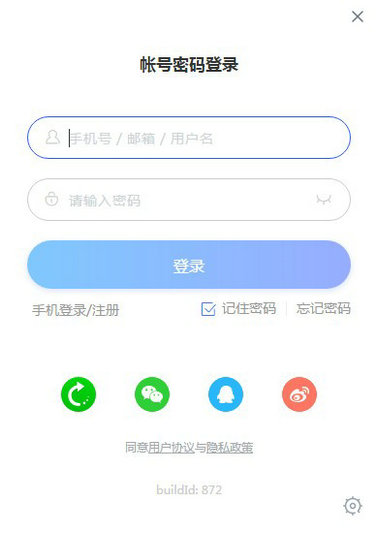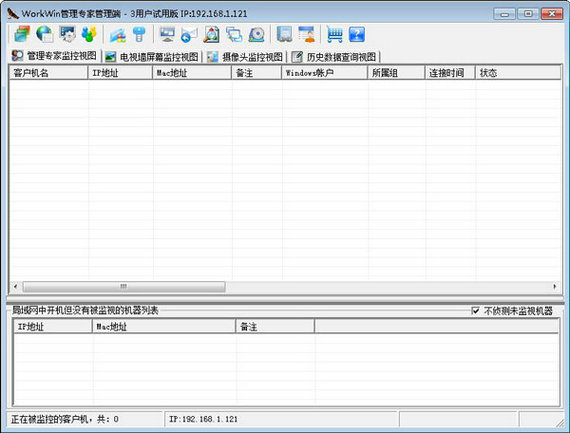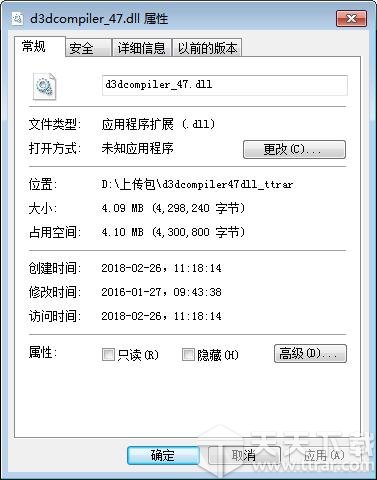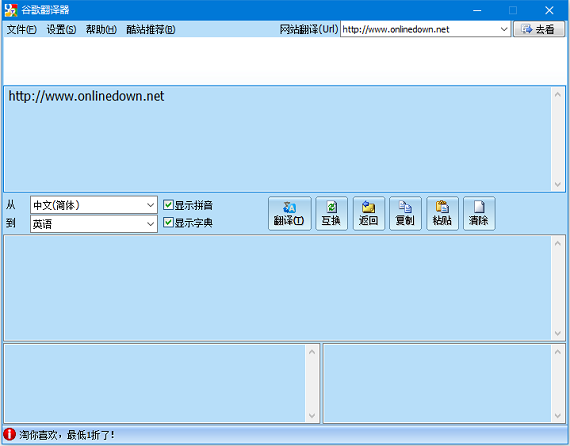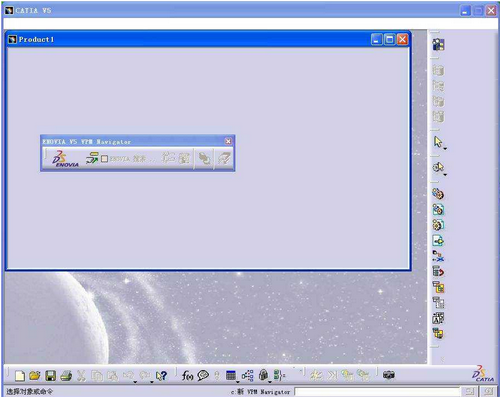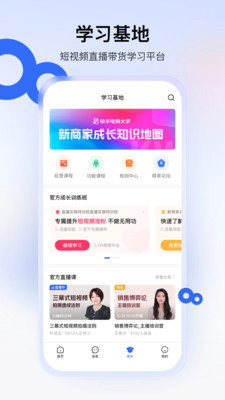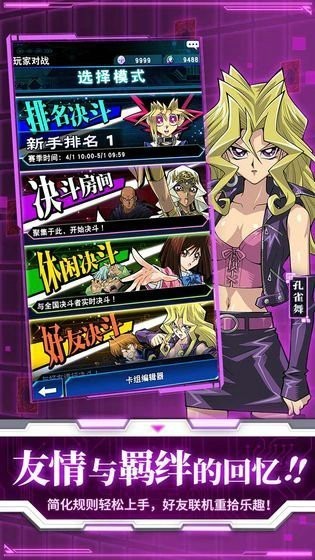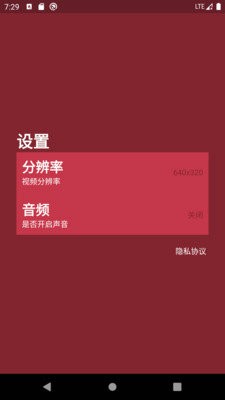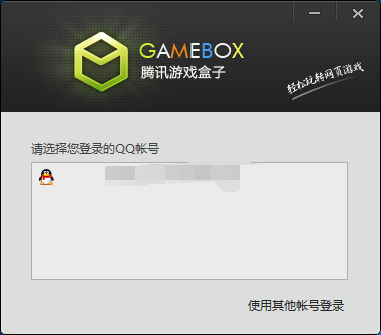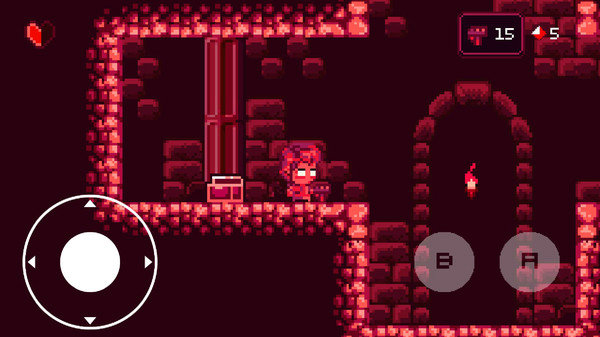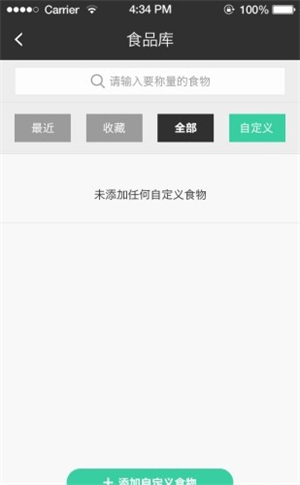《上古卷轴5》MOD安装与排序图文教程 MOD怎么安装
《上古卷轴5》MOD怎么安装?很多第一次接触MOD的玩家,不清楚MOD安装与整理排序的具体操作顺序。今天小编带来“spadejacky”分享的《上古卷轴5》MOD安装与排序图文教程,感兴趣的玩家跟小编一起来看吧。
第一步-正版Skyrim(+DLC)
正版主程式的重要性
首先要有一个认知:上古卷轴5本身就是一个充满bug的游戏。
官方正版的就已经是这样了,更何况你不知道从哪裡弄来的谜版。
要使用Mod,最最基本的东西就是你要有正版的Skyrim主程式。
所谓正版就是你要登入Steam进行更新、下载的版本,
不是你从XX星空、3XM、或是其他莫名其妙的地方下载的版本。
如果你没有正版的上古卷轴5,你可以不用往下看这篇文了,我无法对你提供任何协助。
取得最新版本的正版主程式
首先你要安装主程式,Steam也好实体包也好,先安装好就对了。
如果经由Steam购买,可能会看到两个选项:原版VS.传奇版
原版顾名思义就是Skyrim本体。
传奇版则是Skyrim本体加上三片DLC:Dawnguard、Dragonborn、Hearthfire。
一般来说会建议购买传奇版,理由有二:
1.你先买原版再加买三片资料片可能比你直接买传奇版还要贵
2.很多Mod都需要这些资料片才能使用
所以除非你非常确定你不需要资料片,不然就以传奇版为购买的目标吧。
下面会一步一步教你如何取得最新版本的Skyrim本体。
1.连线上Steam。
2.游标移到收藏库>点「游戏」
3.应该可以看到TheElderScrollsV:Skyrim在你的列表裡面
4.对标题按下右键,在跳出的选单裡选择「内容」
5.找到「语言」﹞标籤,把语言设定为「英文」。
之所以要用英文是因为因为「官方」繁体中文有问题,会造成在开头画面闪退。
6.找到「本机档案」标籤,点「确认游戏快取档的完整性...」,开始更新。
7.检查档案中,耐心等待。
8.检查完之后会自动下载更新,可以把除了Steam主视窗以外的两个视窗关闭。
9.更新下载完之后,你就有最新版本的主程式了。
第一次执行游戏
要让后面Mod管理器等等正常运作,必须先直接从Steam启动游戏一次。
第一次启动游戏的时候会侦测你的硬体来调整画面品质,
并且可以让电脑知道你的上古卷轴安装的确切位置(安装路径)。
疑难排解
Q:我的上古卷轴5裡面没有Steam这种东西!我要怎么更新?
A:你可以出去了。
Q:我的上古卷轴5是官方中文版,可以安装吗?
A:可以,但是要记得照上面的步骤设定成英文并且检查档案完整性。
如果以上步骤你都确认过了,恭喜你,你已经可以踏出Mod卷轴的第一步了。
其他MOD教程:
脸型MOD导入图文教程:点击进入
MOD安装视频教程:点击进入
WryeBash整合Leveledlist
WryeBash是一个很强大的软体,可以检查Mod的相容性、是否有出错、排序问题等等
不过这裡我只打算介绍它的BashedPatch。
如果你使用了太多有更改到Leveledlist的Mod,
你可能不会在物品栏裡看到你想看到的特定物品。
因为这些Mod的修改有可能重叠,导致比较下面的Mod覆盖掉上面的设定。
利用WryeBash可以整合他们,使所有物品都能正确地出现。
再重复一次,WryeBash可以做的事情远比整合LeveledList还多,
可惜我也不会用...
什么是LeveledList
LeveledList指的是物品列表,举凡路边强盗身上的装备、物品,
城镇铁匠卖的武器装备还有它身上的钱,这些都是LeveledList的内容。
许多武器/护甲Mod会修改到LeveledList使Mod裡面的物品也可以被NPC使用。
通常这类的Mod,它们的ESP都会有Leveledlist的字眼。
为什么要整合LeveledList
为了让你装的Mod的物品可以正确出现。
还有,等级表不整合,会让很多模组之间产生衝突,
许多怪物重製(immersivecreature,Monster)之类的模组需要利用BashedPatch来提高相容性。
(感谢李奥尼达斯大大补充)
如何整合LeveledList
首先要先下载WryeBash
要不要用MO装随意,但是要把WryeBash.exe加入MO的执行选单中。
再来如下步骤所示:
1.开启WryeBash,如果BashedPatch,0.esp没有勾选的话就把它勾起来。
2.右键点BashedPatch,0.esp,从选单裡选择「重建补丁...」
3.接下来会跳出一个视窗如下,是问你要不要整合这些Mod进Patch裡面。
整合的话这些ESP就可以不用勾选,从而减少总Esp数量。
不清楚的话这裡可以选择跳过。
4.接下来在左侧的选单把LeveledList勾起来,在右侧勾选自动。
程式会自动把已经判定需要整合的ESP加入名单。
5.如果你知道还有一些Mod需要整合,但是没有被自动带入的话,
先把自动取消勾选,然后点「添加」
6.如图所示,这是一个含有LeveledList但是没有被抓到的Mod,
而我想把它整合在一起,手动选择。
7.确定要整合的名单以后就点「创建补丁」
8.最后会显示出整合完的报告,点选OK,接下来就可以关闭WryeBash了。
9.这样就完成了LeveledList的整合。因为多了一个Esp,记得再跑一次LOOT。
正常来说BashedPatch,0.esp应该会在非常下面,常常是最后一个。
另外,假如你是用MO执行WryeBash,
第一次执行的时候因为会「产生」BashedPatch,0.esp和其他文件,
你的Overwrite资料夹裡面会有档案,记得整合成Mod并勾选。
但如果是第二次之后,Overwrite裡面的资料夹就不会看到BashedPatch,0.esp
这是正常的,因为严格来说这是档案被「修改」,没有新增。
不过还是建议把Overwrite的内容物整合回去。
疑难排解
Q:我怎么知道那些Mod有LeveledList需要整合?
A:你不知道的话就勾选自动。
Q:我整合完以后东西变得乱七八糟/我不想使用BashedPatch了
A:取消勾选BashedPatch,0.esp就可以了。
WryeBash不会对你原本的Mod有任何修改,记得取消完再跑一次LOOT。
Q:我不整合可不可以?
A:基本上来说对游戏没有明显的影响,看个人。
我平均的CTD次数大约是23小时一次,通常是爆显存(大概)。
没有经历过存档或游戏损坏,或是不明原因的CTD。
希望这篇文章能够对刚加入的新手有些帮助,
第二步-SKSE
SKSE是什么?
SKSE并不是一个Mod,但是它是很多Mod的基础。
如果你没有安装SKSE,可以预期除了武器装甲类的Mod大概都不会正常作用。
下载最新版本来用。
取得SKSE
如果不确定下载哪一个,找installer然后像一般安装程式一样点过去就行了。
我个人会选Currentbuild的版本,比较稳定。
不过有些Mod会要求最新版本的SKSE,可能就需要下载Betabuild的来用。
安装SKSE
下载之后按照步骤安装:
1.开启安装程式,确定你的Skyrim资料夹路径
正常来说你的Skyrim资料夹路径应该长得像这样:
~\Steam\SteamApps\common\skyrim或是~\SteamLibrary\SteamApps\common\skyrim
如果不是,也不用把资料夹搬过去了,这篇文章对你没有帮助。
2.桌面捷径(DesktopShortcut)可以不用安装,因为我们准备用Mod管理器来启动游戏。
3.安装完成,可以关闭程式。
24疑难排解
Q:我安装完成了,(可是之后进入游戏时)提示我没有安装SKSE!
A:可能是路径安装错误。安装的资料夹不是在Data,而是在Skyrim。
跟TESV.exe在同一个资料夹裡面。
Q:我不想用Installer,我想下载他的Archive档案自己安装!
A:你知道自己在做什么就好了。
上面的步骤都做完之后,我们终于可以打开Mod的大门了。
第三步-Mod管理器
Mod管理器是什么?
MO跟NMM都是属于Mod管理器,这两个程式本身并不是Mod。
利用Mod管理器来管理Mod,会比你自己一股脑把Mod塞进Skyrim资料夹好上万倍。
由于我本身习惯用MO,从这裡开始以下的文章都是以MO为基础。
NMM使用者请自行搜寻爬文。
像是这篇:【情报】NMM0.53.7简繁中文化的安装与基本使用
chiousf大有从安装到使用,含图片的详细解说。
Mod Organizer是什么?
Mod OrganizerNexus页面
要注意的是1.3.6版本有一些bug,包括:
部分Mod的外部Fomod安装器执行问题(有Bugfix可以下载修正)
跑外部Java会有问题(目前无解)
建议目前使用较旧的版本,例如1.3.5。
但是要注意,1.3以上的版本只支援Win7以上的系统
如果你还是XP或是Vista请用1.2.18
安装完成以后开启可以看到类似这样的页面
如果你是英文介面的话,可以从这裡来改成中文介面。
利用ModOrganizer安装Mod
既然要使用管理器,当然要从安装的时候就开始用管理器安装了。
以下是安装步骤。
1.点选左上角安装压缩包的按键
2.找到你想装的Mod「压缩档」
3.一般来说会自动启用快速安装功能,如果确定没问题的话可以直接点确定进行安装。
不过我会点手动安装来确认压缩包裡面的档案树是正确的。
如果你点手动安装以后是类似这样的样子,那基本上你就可以安心的安装了。
但如果是这个样子:
这个情况下直接安装的话,Mod不会正常作用。
必须手动更改安装的资料夹,如下图。
简单来说,安装前先选择手动安装,看看左下角是绿字还是红字。
绿字大部分可以放心安装,红字一定有问题。
4.安装完成以后记得勾选起来,这样就算安装完成了。
使用MO进入游戏
右上角的选单选择SKSE,然后按「执行」。
享受你的游戏吧。
疑难排解
Q:我应该用MO/NMM安装SKSE/LOOT/TES5Edit之类的东西吗?
A:请先从第一步开始看到文章结束,你应该就知道那些要用MO装,那些不应该。
Q:我装了XXMod,但是进入游戏后没有出现/没有正常运作!
A:第一步:确定右边列表裡面Esp有勾选(如果这个mod有Esp)
第二步:确定左边列表裡面Mod有勾选
第三步:确定你安装的Mod档案树有正确。
如果上面的东西都确定没有问题,则可能是Mod衝突,
或是你没有安装这个Mod所需的前置Mod,
或是档案版本不对等等许多其他可能性,考虑Po文求救。
在会使用MO的基础之后,接下来就是Mod卷轴最常遇到的问题:排序。
第四步-排序Mod LOOT的使用
为什么排序很重要
排序Mod是玩上古卷轴mod裡最重要的一环了。
因为Mod本身都有所谓的Master,
也就是你要先有作为这个Mod前置条件的Mod,才能正常使用它。
简单来说就是要先有爸爸才能有儿子。没有爸爸,只有儿子的话一定会出问题。
因为这种情况而出的问题最常见的就是在开头画面CTD(跳出游戏到桌面)。
另外有些Mod所做的更改需要以它本身去覆盖其他Mod做出的改变。
也因此需要在排序时摆在比较下面的位置好让他比较晚载入来覆盖别人。
但是随著Mod数量的增加,一个一个去看Master然后排序实在太累。
因此在这裡要推荐排序软体:LOOT
LOOT是什么
LOOT是一个排序Mod的程式,他可以读取Mod的资料以及其他玩家所提供的排序方式,
来帮助你排序Mod。
使用MO开启LOOT
请先安装好LOOT,不一定要安装在游戏资料夹裡,但是你要知道在哪裡。
以下开始分步骤教学:
1.打开你的MO,找到右上角执行程式的地方,展开选单以后选<编辑...>
2.在出现的视窗裡面,「程式」的栏位后面点选「...」
3.找到你安装LOOT的位置,并且选择LOOT.exe
4.在名称的地方打上你认得出来的名字,然后点「添加」。
5.检查上面的名单,应该可以看到LOOT已经被加入执行的名单了。
6.(可选)帮LOOT建立工具列捷径:在选单裡选择LOOT之后,
移到「执行」下面的「捷径」,点击打开选单,选择「Toolbar」。
7.(可选)MO已经加入工具列了,可以快速启动。
为什么要大费周章的把LOOT加入MO来启动呢?这是因为MO管理Mod的方式。
MO并没有真的把Mod安装进Skyrim/Data资料夹,而是放在其他地方,
并且在启动游戏的时候才读取Mod资料。
因此如果没有经由MO来启动这些外部程式像是LOOT等等,他们本身是读不到Mod的。
因为你并没有把Mod真正装在Data资料夹裡。
使用LOOT排序Mod
1.直接点选工具列上的LOOT图示,或是执行程式选单裡面选择LOOT后点选「执行」。
2.可以看到LOOT的主视窗应该长这样。
如果有看到Warning的部分,之后要把右边的选单往下拉看看是哪些Mod出了问题。
3.点右上角三条线的图示开始排序Mod。过程中可能会一起更新Masterlist(排序名单)
4.排序完成后,点选Apply来实际储存你的排序结果。
5.往下拉看看那些Mod出了问题。以这张图来说,Mod有Dirtyedit需要做清理。(后述)
6.排序完成,可以关闭视窗。回到MO后就可以看到右边的ESP排序已经排好了。
疑难排解
Q:我应该下载哪一版的LOOT,又该下载哪个档案?
A:如果你不知道,就从主页面进去,找Installer下载并且安装。
Q:我听说LOOT其实也没有很可靠可以把所有Mod排好。
A:没错。LOOT毕竟也只是程式,只会依照它认识的东西动作。如果你有它不认识的Mod,
它就会自动把它摆在列表的底下,不进行排序。但是如果你完全没有排序Mod的经验,
我建议还是全权让LOOT处理,它可以解决九成以上的排序问题。
Q:我爬文发现BOSS这个排序软体,可以用吗?
A:BOSS目前已经完全被LOOT取代,用LOOT。
Q:我开启LOOT以后回到MO,Mod并没有被排序的样子。
A:请记得开启后要按右上角三条线的按钮才会进行排序,并且排序完成之后要按Apply。
New!
Q:我用MO打开LOOT,结果是一片空白什么都没有怎么办?
A:试著在外部程式设定(你把LOOT加入MO的地方)的「参数」栏位,
输入"singleprocess"(不含引号),储存修改后再重新试著开启看看。
那么,到目前为止如果你都能顺利的完成,
我相信你已经可以初步自行踏入Mod卷轴的世界了。恭喜你!
不过,下面还是有一些能帮助你玩Mod更顺利的东西,不妨参考一下。
MO的进阶使用
Mod的优先级
在使用MO作为Mod管理器的时候,除了右侧的ESP需要排序之外,
其实左边的Mod档案也是需要排序的。
这跟MO载入Mod的方式有关系。
MO在载入Mod的时候会从优先级小的开始载入,
而优先级大的则是最后载入。
所谓优先级其实指的是执行的顺序。
越晚载入的因为会覆盖前面已经载入的资料,就会越优先执行。
所以假设你有两个Mod对同一个东西做了改变,就会以优先级大的那个为主。
但是每个人管理Mod的排列方式不同,
有的人用名字排列,有的人以种类排列,
那要怎么样确定Mod的优先次序呢?
请按照以下步骤执行:
1.打开你的MO
2.在「优先级」标籤上按一下...或是两下
3.应该可以看到Mod已经按照优先级排好了。
Mod的互相覆盖
接下来看到Flags的栏位,应该可以看到有些Mod后面有闪电加上+或的符号。
闪电和+合起来的符号代表这个安装的Mod有覆盖掉其他Mod的档案;
闪电和的就是有被覆盖的档案了。
当然,也有可能一个Mod同时有覆盖别人还有被覆盖的档案。
要看是那些档案被覆盖了,可以双点那个Mod,并且在开启的视窗找到「衝突」标籤。
为什么要斤斤计较Mod档案的覆盖呢?
因为在载入的过程中,优先级较大的Mod会优先执行,
也就是如果你对某个东西有两个以上的修改,
最后呈现的结果会是优先级最大的那个。
所以如果你想要某个特定的改变的话,就必须把那个Mod的优先级拉高。
那么要如何改变Mod的优先级呢?
只需要把你要移动的Mod用滑鼠点住,简单的上下拖拉就可以了。
MO的左侧Mod排序
这裡要注意的是,在排序Mod的时候不只是要看右边的esp顺序,
左侧的Mod顺序也是要注意的,否则可能不会照你所预想的样子出现改变。
因为有可能虽然在右侧的esp是放在比较下面(比较优先执行),
但是Mod的本体却被排在比较上面,被其他的Mod给覆盖掉设定了。
这样的结果轻则Mod的设定不太正常,重则可能导致游戏进行有问题甚至损坏。
比如说这个警告讯息:
通常这样的讯息都是因为左右选单的排序不一样导致的。
我们已经知道右侧的esp可以交给LOOT来排序了,
那么左侧的Mod应该怎么排序呢?
请看以下教学。
请注意下面的排列顺序都是以「优先级」来进行排序。
所以请先照上面的方法将你的Mod以优先级排列好。
一般我的左侧Mod排列大概分成三区。
最顶端第一区:系统基本需求
通常这一类的Mod都是介面修改或是其他Mod的前置,如下图。
其中Jcontainers是Familiarface的需求,本身没什么作用。
Skyrimcommunityuncapper则是为了SPERG而装的,本身有作用,
但我把它摆在最上面,再用SPERG的设定覆盖它。
其他两个Better都是介面优化,没有esp,所以我放在最上面。
通常这一区没有什么覆盖别人的问题,都是被覆盖。
所以他们在这一区裡面要怎么排列都可以。
第二区-一般的Mod
这一区基本上排起来最简单,有出现在LOOT裡面的Mod都算在这一区。
只要打开你的LOOT并排序Mod,接著把你的左侧Mod顺序调整成跟右侧一样就可以了。
如果一个Mod裡面有很多个esp,以第一次出现为准。(摆在它第一次有esp出现的位置)
通常会从UnofficialSkyrimPatch开始(如果你有装)
包括最下面LOOT没有进行排序但是在列表裡的Mod也按照那个顺序排列。
注意Bashpatch也算在这一区裡面,通常会是这一区的最后几个。
最底下第三区:动作、骨架、网格、皮肤等等
这一类的Mod因为需要最高的优先性,所以放在这裡。
这一区通常我的顺序从上到下是:
Animation(动作)>Meshes&Textures(外型和皮肤)>Skeleton(骨架)
可以看到我把XPMS放在相当下面的地方。
这样放的意义就是以XPMS的最大相容性骨骼去覆盖所有其他的骨骼。
Meshes&Textures也是以你想看到的样子做排序,把你要使用的改变放在下面。
大学汉化的位置因为我还在用7.02版,所以不太清楚7.03版应该放在哪。
不过据我推测,因为它有esp,就放在第二区跟其他Mod一起排列就可以了。
在以上的动作做完之后,记得检查MO右上角还有没有出现警告提示。
另外,假如你移动的Mod有包含骨架和动作,记得要跑FNIS。
因为有可能有潜在的骨架档案被更换了。
Mod的档案树
什么是档案树(filetree)?
档案树就是一个Mod裡面资料的结构,就像是一栋办公大楼裡各部门的位置。
如果你的Mod安装的不对,档案树错误,
结果就像是邮差找不到住址一般无法正常执行。
要开启档案树,双点你的Mod然后在出现的视窗选择「档案树」标籤。
一般的Mod档案树都是以Data资料夹作为根目录。
要注意,在开启档案树的时候应该是看不到Data这个根目录的。
在其下通常可以看到这些名称的资料夹或档案:
ESP或ESM档案
这是一般Mod常见的档案,需要在右侧选单勾选后Mod才会发生作用(也有例外,下面说明)
BSA档案
这是把Mod所需的资料压缩整合后的档案,可说是Mod的本体。
通常需要把Mod裡的esp或esm档勾选后才会载入并作用。
但有时候MO会提示Mod裡的esp是空的,因为它的存在只是为了载入bsa档。
这时候只要确认由MO管理bsa档,就可以不用勾选这个esp,从而减少总esp数量。
但是要记得左边选单裡的Mod还是要勾选!
Meshes资料夹
这个资料夹裡面存放了网点的档案,就是一个物体的形状。
一般来说包含了体型、装备的外型等等。
如果缺少了相关档案可能会看到人物或是装备变形的情形。
Textures资料夹
这个资料夹裡面存放了各种材质档案,简单讲就是物品/人物的外皮。
举凡人物皮肤材质、装备的外观材质等等都是。
如果缺少了相关档案,可能会看到所谓的塑胶外型,也就是只有一个紫色底的壳在那里。
Interface资料夹
这个资料夹常见于有MCM选单的Mod,
裡面的档案大概分两种,一个是MCM选单的Mod商标图案;
另一个则是放在translation资料夹裡的一个txt档。
这个txt档就是中文化的档案。
Scripts资料夹
在一般的Mod少见,因为一般都包在BSA裡面了。
但是在Mod的中文化档案常见,裡面放著翻译完的脚本档案。
还有其他没有列出来的档案类型,他们可能是使用说明,或是Mod的其他部分,
不在此一一列举。
请记得,并不是每个Mod都有上面这些档案,可能只有部分会出现。
比如说这个Mod,他只有bsa和esp档,因为它的主体都被包在那个bsa档裡面了。
而这个Mod则连esp都没有。因为它是材质替换包,只是把对应护甲的外型和表皮换掉而已。
重复一次,作为根目录的Data资料夹不应该出现在档案树裡。
如果你打开档案树看到Data资料夹,你百分之百安装错误了。
Mod的中文化
版上常常可以看到许多大德提供Mod的中文化。
如果你想要在全中文的环境下进行游戏,除了基本的大学汉化之外,
你还必须要有其他Mod的中文化档案。
否则如果其他的Mod有对人名、地名、台词等等有修改到的地方,
这些地方就会变成英文。
要进行Mod的中文化,对MO而言一般有两种方法:
A.安装前就先中文化
1.先把你要中文化的Mod裡的档案全部解压缩出来。
2.把你的中文化档案也全部解压缩出来。
3.用你的中文化档案「覆盖对应的同档名档案」。
如果有其他没有同档名的档案,则按照档案树的排序方法摆好。
4.把所有档案打包压缩成一个新的压缩档,再用这个压缩档安装。
B.安装后再装上中文化
1.先把你要中文化的Mod安装好。
2.再直接安装你的中文化档案,记得上下两个Mod名称要不一样。
例如下图所示。
3.把中文化档案的资料夹拉到原Mod的下方。也就是中文化档案要有更高的优先级。
4.应该可以看到原Mod有被覆盖的档案,而中文化档案有覆盖过去的档案。
5.如果要更确定,可以检查「衝突」的部分,看看是不是正确地被中文化档案覆盖。
疑难排解
Q:我完全不排MO左侧Mod的顺序有没有关系?
A:有可能会影响Mod运作。
如果你看到右上角有上面提到的警告提示,就表示你应该要排,
否则可能严重影响游戏进行。
Q:在排完之后Mod顺序之后可以再把它们回复成用名字/分类排列吗?
A:在你确定完优先级之后就没问题
Q:我不知道XXmod应该摆在左边列表的哪个位置!
A:依照这个顺序检查:
1.如果它会出现在LOOT裡面,就放在中间那区,跟LOOT的排序一致
2.它是一个动画/网格/材质/骨架mod>放在最下面那一区
3.如果上面两个都不符合,可以摆在最上面那一区
4.最后检查MO有没有跳警告讯息出来
Q:Mod中文化失败
A:如果你是用上文中A.的覆盖方法,请检查你完成的压缩档的档案树。
如果你在结合原Mod与中文化档案的过程中没有覆盖的动作,
大概有90%是你没有把中文化档案覆盖到正确的位置。
如果是用B.的MO覆盖方法,请检查原Mod和中文化的档案树。
并且确定中文化档案有覆盖掉原Mod的档案。(检查「衝突」标籤)
TES5Edit清理Mod
为什么要清理Mod
在上古卷轴裡面原本就有的Update.esm、三片DLC的ESM档,
还有某些玩家自製的Mod裡面,会含有所谓的「DirtyEdit」
这些资料的存在会让存档时资料储存有损坏的可能性。
为了避免游戏到一半存档损坏,清理Mod可以减少资料储存损坏的可能性。
我应该清理那些Mod
打开你的LOOT,它建议要清理的才清理。
一般来说有Update.esm、Dawnguard.esm、Hearthfire.esm、Dragonborn.esm
没错,就是游戏本体...
如何清理Mod
请下载并安装,并且依照上面的方法将它加入MO执行。
当然TES5Edit能做的事情不只是清理Mod,但是这裡只介绍如何清理Mod。
1.开启TES5Edit,并把你想清理的Mod勾选起来。
2.等待它载入完成,从左边的选单裡任意选择一个档案,右键开启选单,
选择「ApplyFilterforCleaning」
3.等待处理完成,会看到如下图的样子。
4.我们清理的目标是Update.esm、Dawnguard.esm、Hearthfire.esm和Dragonborn.esm
先选择Update.esm,右键开启选单,选择「Remove"IdenticaltoMaster"records」
5.可能会跳出一个警告视窗,点选右边的「Yes,I'mabsolutelysure」
6.上面的动作执行完之后,再点一次右键出现选单,这次选择「UndeleteandDisableReferences」。
7.上面两个选项(「Remove"IdenticaltoMaster"records」和「UndeleteandDisableReferences」)都做完之后,这个Mod就清理完成了。
8.完成后从右上角的X关闭视窗。会跳出一个视窗问你是否要存档,选择OK。
9.程式会储存后关闭,这样就完成清理了。开启LOOT再看一次可以看到清理完成的样子。
9.清理Mod的时候建议一次清理一个Mod,所以对每一个你想清理的Mod重复上面第1~9步骤。
疑难排解
Q:我不清理有没有关系?
A:对游戏进行没有明显的影响,但是还是建议清理,可以减少存档损坏的机率。
Q:那我把所有Mod都抓来清理可以吗?
A:有些Mod的DirtyEdit是故意留在那里的,为的是让Mod能正常运作。
乱清的结果轻则导致Mod无法正常运作,重则导致存档/游戏损坏。
一般来说只需要清理Update.esm,Dawnguard.esm,Hearthfire.esm,Dragonborn.esm
这四个档案就可以了。
Q:我真的不会清理/我懒得清理这些Mod
A:找置顶文【汉化】《上古卷轴五:无界天际》中文化大学汉化版发布页面
裡面有已经清理好的esm档案可以下载。
记得覆盖前先确认游戏已经更新(确认过档案完整性),
覆盖后就不要再确认了,会被盖回去。
FNIS动作整合
除了LOOT以外最常使用的外部程式就是这个了。
只要你使用了「改变动作」的Mod,不论是骨架、动画都需要用这个程式做整合。
使用不当或是根本没用的结果,轻则动作没有反应、重的话会把每个人都变个「大」字。
安装FNIS
可以直接安装进Skyrim的资料夹,也可以用MO管理。
如果使用MO安装,记得调整档案树,不然不会正常运作。
个人是以MO安装(原因后述)
安装完成之后,请按照上面所说的方法,
把「GenerateFNISforUsers.exe」加入MO执行的程式裡面。
加入完成以后马上执行一次。
补丁的部分,一般在安装XPMS或是XPMSE之后,要勾选「骨骼手臂修正」补丁。
如果你有安装其他男女动作分开的Mod,
比如说常见的FNISSexyMove、Victoriahighheelwalk等等
就要勾选「性别特定型动画」补丁。
其他的补丁,除非你有安装他下面叙述的这些Mod,否则不用勾选。
选择好以后点「更新FNIS行为」
完成后应该可以看到动作整合完成,并且应该没有警告。
有警告的话通常有几个原因:
1.你的补丁勾错了
2.你从来没有先从Steam进入游戏,他找不到你游戏的安装路径。
3.其他许许多多的原因
MO的Overwrite
把左边的列表拉到最下面,可以看到一行「Overwrite」
平常这一栏是没有东西的。
但是在跑外部程式像是FNIS之后,会有一些程式产生的档案,
这时候就会暂时堆在Overwrite的栏位裡面。
这些档案的处理方式,通常是建议整合回原本产生这些档案的Mod。
比如说跑完FNIS多出来的档案就塞回FNIS的资料夹。
这样不会时间久了底下堆很多东西又不知道该不该删除。
整合成Mod的方式如下:
1.如果你是用MO安装FNIS,就把这些档案整合回去原本FNIS的资料夹。
首先点两下Overwrite,打开裡面的档案。
全选裡面的档案,并且拖曳到你安装FNIS的资料夹。
如果问你要不要覆盖档案,一律选择「是」。
2.如果从来没有整合过这些档案,则把他们直接整合成一个新的Mod来管理。
右键点Overwrite,出现选单,选择「创造Mod...」
输入Mod的名称,方便管理就好。
整合完之后记得勾选起来才有作用。
建议把这类会有Overwrite的Mod,整合后放在左边列表尽量下面的地方。
因为预设Overwrite资料夹裡面的资料也是以最后载入(最优先执行)的方式执行。
只是我们把这些资料分门别类方便管理。
我什么时候应该使用FNIS
第一次安装FNIS之后要立刻跑一次。
之后只要你安装了跟动作有关的Mod都要。
举例来说:
骨架Mod:这是所有动作Mod的基础。最有名的就是XPMS/XPMSE
动作Mod:攻击/跑步/走路/坐下/躺下/发呆/跳舞...等等,会动的就算是了。
并且,你解除安装任何跟动作有关的Mod后也要跑。
疑难排解
Q:我不想跑FNIS有没有关系?
A:你不介意人物全部变大字就没关系
Q:我要勾选那些补丁?
A:你完全没有头绪的话就勾前两个。下面都是属于有装对应Mod才需要勾选的。
Q:Overwrite的档案可以直接删除吗?
A:在FNIS来说,Overwrite的档案通常是预设的骨架以及使用者设定。
你直接删除的结果通常是你每次都要重新调整语言还有补丁等等。
建议还是整合成Mod让他读取。
Q:那我直接安装进Skyrim资料夹然后不用MO跑可以吗?
A:会读不到你用MO安装的Mod。你可以不用MO安装,但一定要用MO跑。
精品推荐
相关下载
相关文章
更多+热门搜索
手游排行榜
- 最新排行
- 最热排行
- 评分最高
-
动作塔防 大小:73.83MB
-
冒险解谜 大小:64.6M
-
角色扮演 大小:1.17gb
-
冒险解谜 大小:22.4M
-
冒险解谜 大小:148M